
Monteren en installeren
Dit is een zogenaamde Plus module. Dit betekent, dat deze alleen functioneert in combinatie met het Starterspakket Plus en een geldig abonnement. Voordat u gaat installeren is het van belang te kijken naar het Bluetooth bereik van het Starterspakket Plus. Het signaal van de E-Movement kan maximaal 10m afleggen naar het Starterspakket als het niet gehinderd wordt. Zodra de sensoren buiten de caravan zitten, is het belangrijk te kijken of de hoofdmodule op de juiste plaats in het voertuig gemonteerd is. Lees hier meer over op de installatiepagina van het Starterspakket Plus.
Wilt u meer E-Movement modules installeren? Voeg ze toe en geef ze tijdens het kalibratieproces allemaal een andere naam, zodat u in één oogopslag kunt zien welke sensor beweging detecteert.
Stappen
Bepaal allereerst waar u de E-Movement sensoren wilt plaatsen in uw voertuig. Ze kunnen aan het plafond of aan een wand bevestigd worden. Hou rekening met het bereik van de sensor. Dit is circa 40 graden. Controleer dan of de locatie waar u ze wilt monteren zich binnen het Bluetooth bereik van het Starterspakket Plus bevinden (ca. 10 m). Bevestig de modules pas na de kalibratie op de gewenste locatie.
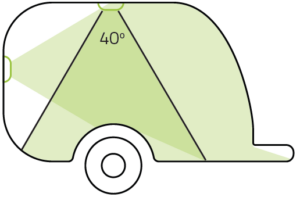
- Open de E-Trailer app en log in met uw account.
- Zorg dat Bluetooth van de smartphone aan staat en dat u een stabiele internet verbinding heeft.
- Verbind met de het Starterspakket Plus.
- Open de verpakking van de E-Movement en pak de witte QR-Code kaart(en).
- Neem de E-Movement(s) uit de verpakking, open de achterkant en plaats 2 AA batterijen.
- Klik in de app rechtsonder op ‘+’ om de module toe te voegen. Indien u meer E-Movement sensoren wilt installeren, scan dan eerst alle QR-code kaartjes voordat u verder gaat met het kalibreren.
- Volg de stappen zoals aangegeven in de app.
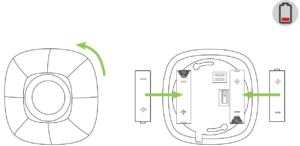
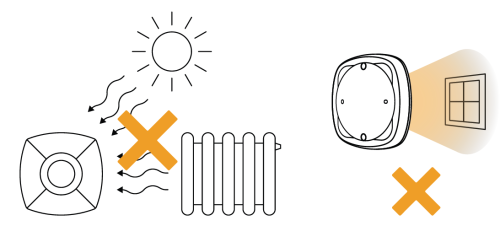
Er is iets met de QR-code
U kunt de QR-code niet scannen?
Het kan zijn, dat u de E-Trailer app nog niet gemachtigd heeft om gebruik te maken van de camera van de telefoon. Zet op uw telefoon deze machtiging aan.
U krijgt de melding QR-code ongeldig?
U heeft de QR-code gescand om uw product toe te voegen in de app en u krijgt een melding dat er iets mis is gegaan. Daar kunnen een paar redenen voor zijn:
- U heeft uw QR-code al gescand. De module is dan reeds toegevoegd aan uw account. Ga naar het hoofdscherm van de app.
Staat uw module ertussen? Klik er dan op en volg de kalibratiestappen. - Wanneer u uw modules opnieuw wilt installeren hoeft u uw QR-code niet opnieuw te scannen. U gaat dan in de instellingen van de module, kies tab Sensoren en klik op Opnieuw installeren.
- De QR-code is niet bekend in de database. Op dat moment neemt u contact op met ons.
- Heeft u uw systeem 2e hands gekocht, dan kan het zijn dat de module nog in het account van de vorige eigenaar staat. In dat geval neemt u contact op met ons.
Updaten software
Het is mogelijk dat u de software op het Starterspakket moet bijwerken of dat uw app verouderd is. Kijk hoe u uw systeem bijwerkt op de pagina Updaten van het Starterspakket Plus.
Reset & opnieuw kalibreren
Wanneer u rare waardes ziet dan kunt u deze module als volgt resetten. U heeft geen QR-code nodig!
- Zorg dat u via Bluetooth verbonden bent met de hoofdmodule.
- Ga naar instellingen van de E-Movement module (niet van de sensor zelf).
- Klik in de tab Sensoren op Opnieuw installeren.
Hiermee ontkoppelt u al de gekoppelde E-Movement sensoren. U zult ze dus allemaal weer opnieuw moeten koppelen tijdens het kalibratieproces. - Volg vervolgens de stappen in de app.
- U zult iedere sensor afzonderlijk weer moeten kalibreren/koppelen. Zodra de locatie van de sensor aangegeven is, zal de app gelijk vragen waar de volgende sensor geplaatst wordt.
Wanneer u in de eerste stap aangeeft minder sensoren te willen kalibreren dan u ooit heeft toegevoegd aan uw account, dan zullen alleen het door u aangegeven aantal sensoren beschikbaar zijn na kalibratie.
